一篇文章带你了解-selenium工作原理详解
前言
Selenium是一个用于Web应用程序自动化测试工具。Selenium测试直接运行在浏览器中,就像真正的用户在操作一样。支持的浏览器包括IE(7, 8, 9, 10, 11),Mozilla Firefox,Safari,Google Chrome,Opera等。
主要功能包括:测试与浏览器的兼容性——测试你的应用程序看是否能够很好得工作在不同浏览器和操作系统之上。
测试系统功能——创建回归测试检验软件功能和用户需求。支持自动录制动作和自动生成 .Net、Java、Perl等不同语言的测试脚本(这里主要是针对selenium ide)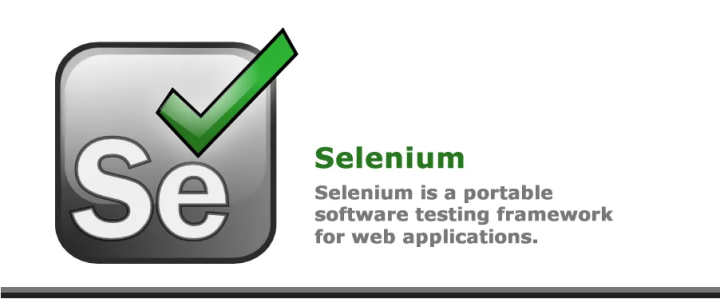
一、selenium历程
04年,诞生了Selenium Core,Selenium Core是基于浏览器并且采用JavaScript编程语言的测试工具,运行在浏览器的安全沙箱中,设计理念是将待测试产品、Selenium Core和测试脚本均部署到同一台服务器上来完成自动化测试的工作。
05年,Selenium RC诞生,就是selenium1 ,这个时候,Selenium Core其实是Selenium RC的核心。
Selenium RC让待测试产品、Selenium Core和测试脚本三者分散在不同的服务器上。(测试脚本只关心将HTTP请求发送到指定的URL上,selenium本身不需要关心HTTP请求由于什么程序编程语言编写而成)
Selenium RC包括两部分:一个是Selenium RC Server,一个是提供各种编程语言的客户端驱动来编写测试脚本
07年,Webdriver诞生,WebDriver的设计理念是将端到端测试与底层具体的测试工具分隔离,并采用设计模式Adapter适配器来达到目标。WebDriver的API组织更多的是面向对象。
08/09年,selenium2诞生,selenium2其实是selenium rc和webdriver的合并,合并的根本原因是相互补充各自的缺点
09年,selenium3诞生,这个版本剔除了selenium rc , 主要由 selenium webdriver和selenium Grid组成, 我们日常使用的其实就是selenium webdriver,至于selenium grid是一个分布式实现自动化测试的工具
那么今天我们就要说说selenium3(selenium webdriver)的工作原理,下面简称selenium(以上具体时间可能不太准确,我也是通过网络资料了解到的,抛砖引玉^-^)
二、selenium原理
我们使用Selenium实现自动化测试,主要需要3个东西
1.测试脚本,可以是python,java编写的脚本程序(也可以叫做client端)
2.浏览器驱动, 这个驱动是根据不同的浏览器开发的,不同的浏览器使用不同的webdriver驱动程序且需要对应相应的浏览器版本,比如:geckodriver.exe(chrome)
3.浏览器,目前selenium支持市面上大多数浏览器,如:火狐,谷歌,IE等
三、selenium脚本
先看一个简单的代码
"""
from selenium import webdriver
dr = webdriver.Chrome() # 打开浏览器执行上述代码,我们会发现程序打开了Chrome浏览器(前提:你已经正确配置了chrome的驱动和对应版本)
那么selenium是如何实现这个过程的呢?ok,我们今天就通过分析源码的方式来理解selenium的工作原理
四、源码分析
查看weddriver源码(按住Ctrl键,鼠标点击Chrome)
C:\Python36\Lib\site-packages\selenium\webdriver\chrome\webdriver.py
1 class WebDriver(RemoteWebDriver):2 """3 Controls the ChromeDriver and allows you to drive the browser.4 5 You will need to download the ChromeDriver executable from6 http://chromedriver.storage.googleapis.com/index.html7 """8 9 def __init__(self, executable_path="chromedriver", port=0,
10 options=None, service_args=None,
11 desired_capabilities=None, service_log_path=None,
12 chrome_options=None, keep_alive=True):
13 """
14 Creates a new instance of the chrome driver.
15
16 Starts the service and then creates new instance of chrome driver.
17
18 :Args:
19 - executable_path - path to the executable. If the default is used it assumes the executable is in the $PATH
20 - port - port you would like the service to run, if left as 0, a free port will be found.
21 - options - this takes an instance of ChromeOptions
22 - service_args - List of args to pass to the driver service
23 - desired_capabilities - Dictionary object with non-browser specific
24 capabilities only, such as "proxy" or "loggingPref".
25 - service_log_path - Where to log information from the driver.
26 - chrome_options - Deprecated argument for options
27 - keep_alive - Whether to configure ChromeRemoteConnection to use HTTP keep-alive.
28 """
29 if chrome_options:
30 warnings.warn('use options instead of chrome_options',
31 DeprecationWarning, stacklevel=2)
32 options = chrome_options
33
34 if options is None:
35 # desired_capabilities stays as passed in
36 if desired_capabilities is None:
37 desired_capabilities = self.create_options().to_capabilities()
38 else:
39 if desired_capabilities is None:
40 desired_capabilities = options.to_capabilities()
41 else:
42 desired_capabilities.update(options.to_capabilities())
43
44 self.service = Service(
45 executable_path,
46 port=port,
47 service_args=service_args,
48 log_path=service_log_path)
49 self.service.start()
50
51 try:
52 RemoteWebDriver.__init__(
53 self,
54 command_executor=ChromeRemoteConnection(
55 remote_server_addr=self.service.service_url,
56 keep_alive=keep_alive),
57 desired_capabilities=desired_capabilities)
58 except Exception:
59 self.quit()
60 raise
61 self._is_remote = False通过源码中的44-49行发现,初始化了一个service对象,然后调用了start()方法,那么我们继续看下一49行的start()方法到底实现了什么功能?
C:\Python36\Lib\site-packages\selenium\webdriver\common\service.py
1 def start(self):2 """3 Starts the Service.4 5 :Exceptions:6 - WebDriverException : Raised either when it can't start the service7 or when it can't connect to the service8 """9 try:
10 cmd = [self.path]
11 cmd.extend(self.command_line_args())
12 self.process = subprocess.Popen(cmd, env=self.env,
13 close_fds=platform.system() != 'Windows',
14 stdout=self.log_file,
15 stderr=self.log_file,
16 stdin=PIPE)
17 except TypeError:
18 raise
19 except OSError as err:
20 if err.errno == errno.ENOENT:
21 raise WebDriverException(
22 "'%s' executable needs to be in PATH. %s" % (
23 os.path.basename(self.path), self.start_error_message)
24 )
25 elif err.errno == errno.EACCES:
26 raise WebDriverException(
27 "'%s' executable may have wrong permissions. %s" % (
28 os.path.basename(self.path), self.start_error_message)
29 )
30 else:
31 raise
32 except Exception as e:
33 raise WebDriverException(
34 "The executable %s needs to be available in the path. %s\n%s" %
35 (os.path.basename(self.path), self.start_error_message, str(e)))
36 count = 0
37 while True:
38 self.assert_process_still_running()
39 if self.is_connectable():
40 break
41 count += 1
42 time.sleep(1)
43 if count == 30:
44 raise WebDriverException("Can not connect to the Service %s" % self.path)我们发现9-16行其实就是执行了一个cmd命令,命令的作用就是启动了chromedriver.exeChrome浏览器的驱动程序
这里我们需要注意一点: 下载的浏览器驱动一定要配置到环境变量中,或者放到python的根目录下,便于程序在执行驱动的时候查找
这个过程和我们手动启动浏览器驱动是一样的效果,类似下面的结果
启动驱动程序后,绑定端口号9515,且只允许本地访问这个服务,其实我们可以查看一下我们本地电脑任务管理器,确实开启了一个服务进程程序
第一步工作我们已经知道了执行测试脚本webdriver.Chrome()会自动执行chromedriver.exe驱动程序,然后开启一个进程
五、如何打开浏览器
我们继续看源码 C:\Python36\Lib\site-packages\selenium\webdriver\chrome\webdriver.py 的51-57行代码,调用了父类RemoteWebDriver 的初始化方法,我们看这个方法做了什么事?
C:\Python36\Lib\site-packages\selenium\webdriver\remote\webdriver.py
1 class WebDriver(object):2 """3 Controls a browser by sending commands to a remote server.4 This server is expected to be running the WebDriver wire protocol5 as defined at6 https://github.com/SeleniumHQ/selenium/wiki/JsonWireProtocol7 8 :Attributes:9 - session_id - String ID of the browser session started and controlled by this WebDriver.
10 - capabilities - Dictionaty of effective capabilities of this browser session as returned
11 by the remote server. See https://github.com/SeleniumHQ/selenium/wiki/DesiredCapabilities
12 - command_executor - remote_connection.RemoteConnection object used to execute commands.
13 - error_handler - errorhandler.ErrorHandler object used to handle errors.
14 """
15
16 _web_element_cls = WebElement
17
18 def __init__(self, command_executor='http://127.0.0.1:4444/wd/hub',
19 desired_capabilities=None, browser_profile=None, proxy=None,
20 keep_alive=False, file_detector=None, options=None):
21 """
22 Create a new driver that will issue commands using the wire protocol.
23
24 :Args:
25 - command_executor - Either a string representing URL of the remote server or a custom
26 remote_connection.RemoteConnection object. Defaults to 'http://127.0.0.1:4444/wd/hub'.
27 - desired_capabilities - A dictionary of capabilities to request when
28 starting the browser session. Required parameter.
29 - browser_profile - A selenium.webdriver.firefox.firefox_profile.FirefoxProfile object.
30 Only used if Firefox is requested. Optional.
31 - proxy - A selenium.webdriver.common.proxy.Proxy object. The browser session will
32 be started with given proxy settings, if possible. Optional.
33 - keep_alive - Whether to configure remote_connection.RemoteConnection to use
34 HTTP keep-alive. Defaults to False.
35 - file_detector - Pass custom file detector object during instantiation. If None,
36 then default LocalFileDetector() will be used.
37 - options - instance of a driver options.Options class
38 """
39 capabilities = {}
40 if options is not None:
41 capabilities = options.to_capabilities()
42 if desired_capabilities is not None:
43 if not isinstance(desired_capabilities, dict):
44 raise WebDriverException("Desired Capabilities must be a dictionary")
45 else:
46 capabilities.update(desired_capabilities)
47 if proxy is not None:
48 warnings.warn("Please use FirefoxOptions to set proxy",
49 DeprecationWarning, stacklevel=2)
50 proxy.add_to_capabilities(capabilities)
51 self.command_executor = command_executor
52 if type(self.command_executor) is bytes or isinstance(self.command_executor, str):
53 self.command_executor = RemoteConnection(command_executor, keep_alive=keep_alive)
54 self._is_remote = True
55 self.session_id = None
56 self.capabilities = {}
57 self.error_handler = ErrorHandler()
58 self.start_client()
59 if browser_profile is not None:
60 warnings.warn("Please use FirefoxOptions to set browser profile",
61 DeprecationWarning, stacklevel=2)
62 self.start_session(capabilities, browser_profile)
63 self._switch_to = SwitchTo(self)
64 self._mobile = Mobile(self)
65 self.file_detector = file_detector or LocalFileDetector()这里有一行最重要的代码,62行self.start_session(capabilities, browser_profile) 这个方法,继续看一下这个方法的源码做了什么工作
1 def start_session(self, capabilities, browser_profile=None):2 """3 Creates a new session with the desired capabilities.4 5 :Args:6 - browser_name - The name of the browser to request.7 - version - Which browser version to request.8 - platform - Which platform to request the browser on.9 - javascript_enabled - Whether the new session should support JavaScript.
10 - browser_profile - A selenium.webdriver.firefox.firefox_profile.FirefoxProfile object. Only used if Firefox is requested.
11 """
12 if not isinstance(capabilities, dict):
13 raise InvalidArgumentException("Capabilities must be a dictionary")
14 if browser_profile:
15 if "moz:firefoxOptions" in capabilities:
16 capabilities["moz:firefoxOptions"]["profile"] = browser_profile.encoded
17 else:
18 capabilities.update({'firefox_profile': browser_profile.encoded})
19 w3c_caps = _make_w3c_caps(capabilities)
20 parameters = {"capabilities": w3c_caps,
21 "desiredCapabilities": capabilities}
22 response = self.execute(Command.NEW_SESSION, parameters)
23 if 'sessionId' not in response:
24 response = response['value']
25 self.session_id = response['sessionId']
26 self.capabilities = response.get('value')
27
28 # if capabilities is none we are probably speaking to
29 # a W3C endpoint
30 if self.capabilities is None:
31 self.capabilities = response.get('capabilities')
32
33 # Double check to see if we have a W3C Compliant browser
34 self.w3c = response.get('status') is None
35 self.command_executor.w3c = self.w3c分析这部分源码可以发现22行是向地址localhost:9515/session发送了一个post请求,参数是json格式的,然后返回特定的响应信息给程序(这里主要就是新建了一个sessionid),最终打开了浏览器
ok,打开浏览器的操作完成了
六、如何执行对应操作
查看C:\Python36\Lib\site-packages\selenium\webdriver\chrome\webdriver.py源码(第一个源码中的51-57行)
51 try:
52 RemoteWebDriver.__init__(
53 self,
54 command_executor=ChromeRemoteConnection(
55 remote_server_addr=self.service.service_url,
56 keep_alive=keep_alive),
57 desired_capabilities=desired_capabilities)点击ChromeRemoteConnection查看一下源码
1 from selenium.webdriver.remote.remote_connection import RemoteConnection2 3 4 class ChromeRemoteConnection(RemoteConnection):5 6 def __init__(self, remote_server_addr, keep_alive=True):7 RemoteConnection.__init__(self, remote_server_addr, keep_alive)8 self._commands["launchApp"] = ('POST', '/session/$sessionId/chromium/launch_app')9 self._commands["setNetworkConditions"] = ('POST', '/session/$sessionId/chromium/network_conditions')
10 self._commands["getNetworkConditions"] = ('GET', '/session/$sessionId/chromium/network_conditions')
11 self._commands['executeCdpCommand'] = ('POST', '/session/$sessionId/goog/cdp/execute')第7行访问的是localhost:9515/session地址,第8-11行,定义了一些和我们使用的浏览器(chrome)特有的接口地址,我们再看一下父类RemoteConnection里面源码
C:\Python36\Lib\site-packages\selenium\webdriver\remote\remote_connection.py:RemoteConnection
1 self._commands = {2 Command.STATUS: ('GET', '/status'),3 Command.NEW_SESSION: ('POST', '/session'),4 Command.GET_ALL_SESSIONS: ('GET', '/sessions'),5 Command.QUIT: ('DELETE', '/session/$sessionId'),6 Command.GET_CURRENT_WINDOW_HANDLE:7 ('GET', '/session/$sessionId/window_handle'),8 Command.W3C_GET_CURRENT_WINDOW_HANDLE:9 ('GET', '/session/$sessionId/window'),10 Command.GET_WINDOW_HANDLES:11 ('GET', '/session/$sessionId/window_handles'),12 Command.W3C_GET_WINDOW_HANDLES:13 ('GET', '/session/$sessionId/window/handles'),14 Command.GET: ('POST', '/session/$sessionId/url'),15 Command.GO_FORWARD: ('POST', '/session/$sessionId/forward'),16 Command.GO_BACK: ('POST', '/session/$sessionId/back'),17 Command.REFRESH: ('POST', '/session/$sessionId/refresh'),18 Command.EXECUTE_SCRIPT: ('POST', '/session/$sessionId/execute'),19 Command.W3C_EXECUTE_SCRIPT:20 ('POST', '/session/$sessionId/execute/sync'),21 Command.W3C_EXECUTE_SCRIPT_ASYNC:22 ('POST', '/session/$sessionId/execute/async'),23 Command.GET_CURRENT_URL: ('GET', '/session/$sessionId/url'),24 Command.GET_TITLE: ('GET', '/session/$sessionId/title'),25 Command.GET_PAGE_SOURCE: ('GET', '/session/$sessionId/source'),26 Command.SCREENSHOT: ('GET', '/session/$sessionId/screenshot'),27 Command.ELEMENT_SCREENSHOT: ('GET', '/session/$sessionId/element/$id/screenshot'),28 Command.FIND_ELEMENT: ('POST', '/session/$sessionId/element'),29 Command.FIND_ELEMENTS: ('POST', '/session/$sessionId/elements'),30 Command.W3C_GET_ACTIVE_ELEMENT: ('GET', '/session/$sessionId/element/active'),31 Command.GET_ACTIVE_ELEMENT:32 ('POST', '/session/$sessionId/element/active'),33 Command.FIND_CHILD_ELEMENT:34 ('POST', '/session/$sessionId/element/$id/element'),35 Command.FIND_CHILD_ELEMENTS:36 ('POST', '/session/$sessionId/element/$id/elements'),37 Command.CLICK_ELEMENT: ('POST', '/session/$sessionId/element/$id/click'),38 Command.CLEAR_ELEMENT: ('POST', '/session/$sessionId/element/$id/clear'),39 Command.SUBMIT_ELEMENT: ('POST', '/session/$sessionId/element/$id/submit'),40 Command.GET_ELEMENT_TEXT: ('GET', '/session/$sessionId/element/$id/text'),41 Command.SEND_KEYS_TO_ELEMENT:42 ('POST', '/session/$sessionId/element/$id/value'),43 Command.SEND_KEYS_TO_ACTIVE_ELEMENT:44 ('POST', '/session/$sessionId/keys'),45 Command.UPLOAD_FILE: ('POST', "/session/$sessionId/file"),46 Command.GET_ELEMENT_VALUE:47 ('GET', '/session/$sessionId/element/$id/value'),48 Command.GET_ELEMENT_TAG_NAME:49 ('GET', '/session/$sessionId/element/$id/name'),50 Command.IS_ELEMENT_SELECTED:51 ('GET', '/session/$sessionId/element/$id/selected'),52 Command.SET_ELEMENT_SELECTED:53 ('POST', '/session/$sessionId/element/$id/selected'),54 Command.IS_ELEMENT_ENABLED:55 ('GET', '/session/$sessionId/element/$id/enabled'),56 Command.IS_ELEMENT_DISPLAYED:57 ('GET', '/session/$sessionId/element/$id/displayed'),58 Command.GET_ELEMENT_LOCATION:59 ('GET', '/session/$sessionId/element/$id/location'),60 Command.GET_ELEMENT_LOCATION_ONCE_SCROLLED_INTO_VIEW:61 ('GET', '/session/$sessionId/element/$id/location_in_view'),62 Command.GET_ELEMENT_SIZE:63 ('GET', '/session/$sessionId/element/$id/size'),64 Command.GET_ELEMENT_RECT:65 ('GET', '/session/$sessionId/element/$id/rect'),66 Command.GET_ELEMENT_ATTRIBUTE:67 ('GET', '/session/$sessionId/element/$id/attribute/$name'),68 Command.GET_ELEMENT_PROPERTY:69 ('GET', '/session/$sessionId/element/$id/property/$name'),70 Command.GET_ALL_COOKIES: ('GET', '/session/$sessionId/cookie'),71 Command.ADD_COOKIE: ('POST', '/session/$sessionId/cookie'),72 Command.GET_COOKIE: ('GET', '/session/$sessionId/cookie/$name'),73 Command.DELETE_ALL_COOKIES:74 ('DELETE', '/session/$sessionId/cookie'),75 Command.DELETE_COOKIE:76 ('DELETE', '/session/$sessionId/cookie/$name'),77 Command.SWITCH_TO_FRAME: ('POST', '/session/$sessionId/frame'),78 Command.SWITCH_TO_PARENT_FRAME: ('POST', '/session/$sessionId/frame/parent'),79 Command.SWITCH_TO_WINDOW: ('POST', '/session/$sessionId/window'),80 Command.CLOSE: ('DELETE', '/session/$sessionId/window'),81 Command.GET_ELEMENT_VALUE_OF_CSS_PROPERTY:82 ('GET', '/session/$sessionId/element/$id/css/$propertyName'),83 Command.IMPLICIT_WAIT:84 ('POST', '/session/$sessionId/timeouts/implicit_wait'),85 Command.EXECUTE_ASYNC_SCRIPT: ('POST', '/session/$sessionId/execute_async'),86 Command.SET_SCRIPT_TIMEOUT:87 ('POST', '/session/$sessionId/timeouts/async_script'),88 Command.SET_TIMEOUTS:89 ('POST', '/session/$sessionId/timeouts'),90 Command.DISMISS_ALERT:91 ('POST', '/session/$sessionId/dismiss_alert'),92 Command.W3C_DISMISS_ALERT:93 ('POST', '/session/$sessionId/alert/dismiss'),94 Command.ACCEPT_ALERT:95 ('POST', '/session/$sessionId/accept_alert'),96 Command.W3C_ACCEPT_ALERT:97 ('POST', '/session/$sessionId/alert/accept'),98 Command.SET_ALERT_VALUE:99 ('POST', '/session/$sessionId/alert_text'),
100 Command.W3C_SET_ALERT_VALUE:
101 ('POST', '/session/$sessionId/alert/text'),
102 Command.GET_ALERT_TEXT:
103 ('GET', '/session/$sessionId/alert_text'),
104 Command.W3C_GET_ALERT_TEXT:
105 ('GET', '/session/$sessionId/alert/text'),
106 Command.SET_ALERT_CREDENTIALS:
107 ('POST', '/session/$sessionId/alert/credentials'),
108 Command.CLICK:
109 ('POST', '/session/$sessionId/click'),
110 Command.W3C_ACTIONS:
111 ('POST', '/session/$sessionId/actions'),
112 Command.W3C_CLEAR_ACTIONS:
113 ('DELETE', '/session/$sessionId/actions'),
114 Command.DOUBLE_CLICK:
115 ('POST', '/session/$sessionId/doubleclick'),
116 Command.MOUSE_DOWN:
117 ('POST', '/session/$sessionId/buttondown'),
118 Command.MOUSE_UP:
119 ('POST', '/session/$sessionId/buttonup'),
120 Command.MOVE_TO:
121 ('POST', '/session/$sessionId/moveto'),
122 Command.GET_WINDOW_SIZE:
123 ('GET', '/session/$sessionId/window/$windowHandle/size'),
124 Command.SET_WINDOW_SIZE:
125 ('POST', '/session/$sessionId/window/$windowHandle/size'),
126 Command.GET_WINDOW_POSITION:
127 ('GET', '/session/$sessionId/window/$windowHandle/position'),
128 Command.SET_WINDOW_POSITION:
129 ('POST', '/session/$sessionId/window/$windowHandle/position'),
130 Command.SET_WINDOW_RECT:
131 ('POST', '/session/$sessionId/window/rect'),
132 Command.GET_WINDOW_RECT:
133 ('GET', '/session/$sessionId/window/rect'),
134 Command.MAXIMIZE_WINDOW:
135 ('POST', '/session/$sessionId/window/$windowHandle/maximize'),
136 Command.W3C_MAXIMIZE_WINDOW:
137 ('POST', '/session/$sessionId/window/maximize'),
138 Command.SET_SCREEN_ORIENTATION:
139 ('POST', '/session/$sessionId/orientation'),
140 Command.GET_SCREEN_ORIENTATION:
141 ('GET', '/session/$sessionId/orientation'),
142 Command.SINGLE_TAP:
143 ('POST', '/session/$sessionId/touch/click'),
144 Command.TOUCH_DOWN:
145 ('POST', '/session/$sessionId/touch/down'),
146 Command.TOUCH_UP:
147 ('POST', '/session/$sessionId/touch/up'),
148 Command.TOUCH_MOVE:
149 ('POST', '/session/$sessionId/touch/move'),
150 Command.TOUCH_SCROLL:
151 ('POST', '/session/$sessionId/touch/scroll'),
152 Command.DOUBLE_TAP:
153 ('POST', '/session/$sessionId/touch/doubleclick'),
154 Command.LONG_PRESS:
155 ('POST', '/session/$sessionId/touch/longclick'),
156 Command.FLICK:
157 ('POST', '/session/$sessionId/touch/flick'),
158 Command.EXECUTE_SQL:
159 ('POST', '/session/$sessionId/execute_sql'),
160 Command.GET_LOCATION:
161 ('GET', '/session/$sessionId/location'),
162 Command.SET_LOCATION:
163 ('POST', '/session/$sessionId/location'),
164 Command.GET_APP_CACHE:
165 ('GET', '/session/$sessionId/application_cache'),
166 Command.GET_APP_CACHE_STATUS:
167 ('GET', '/session/$sessionId/application_cache/status'),
168 Command.CLEAR_APP_CACHE:
169 ('DELETE', '/session/$sessionId/application_cache/clear'),
170 Command.GET_NETWORK_CONNECTION:
171 ('GET', '/session/$sessionId/network_connection'),
172 Command.SET_NETWORK_CONNECTION:
173 ('POST', '/session/$sessionId/network_connection'),
174 Command.GET_LOCAL_STORAGE_ITEM:
175 ('GET', '/session/$sessionId/local_storage/key/$key'),
176 Command.REMOVE_LOCAL_STORAGE_ITEM:
177 ('DELETE', '/session/$sessionId/local_storage/key/$key'),
178 Command.GET_LOCAL_STORAGE_KEYS:
179 ('GET', '/session/$sessionId/local_storage'),
180 Command.SET_LOCAL_STORAGE_ITEM:
181 ('POST', '/session/$sessionId/local_storage'),
182 Command.CLEAR_LOCAL_STORAGE:
183 ('DELETE', '/session/$sessionId/local_storage'),
184 Command.GET_LOCAL_STORAGE_SIZE:
185 ('GET', '/session/$sessionId/local_storage/size'),
186 Command.GET_SESSION_STORAGE_ITEM:
187 ('GET', '/session/$sessionId/session_storage/key/$key'),
188 Command.REMOVE_SESSION_STORAGE_ITEM:
189 ('DELETE', '/session/$sessionId/session_storage/key/$key'),
190 Command.GET_SESSION_STORAGE_KEYS:
191 ('GET', '/session/$sessionId/session_storage'),
192 Command.SET_SESSION_STORAGE_ITEM:
193 ('POST', '/session/$sessionId/session_storage'),
194 Command.CLEAR_SESSION_STORAGE:
195 ('DELETE', '/session/$sessionId/session_storage'),
196 Command.GET_SESSION_STORAGE_SIZE:
197 ('GET', '/session/$sessionId/session_storage/size'),
198 Command.GET_LOG:
199 ('POST', '/session/$sessionId/log'),
200 Command.GET_AVAILABLE_LOG_TYPES:
201 ('GET', '/session/$sessionId/log/types'),
202 Command.CURRENT_CONTEXT_HANDLE:
203 ('GET', '/session/$sessionId/context'),
204 Command.CONTEXT_HANDLES:
205 ('GET', '/session/$sessionId/contexts'),
206 Command.SWITCH_TO_CONTEXT:
207 ('POST', '/session/$sessionId/context'),
208 Command.FULLSCREEN_WINDOW:
209 ('POST', '/session/$sessionId/window/fullscreen'),
210 Command.MINIMIZE_WINDOW:
211 ('POST', '/session/$sessionId/window/minimize')
212 }这个类里面定义了所有的selenium操作需要的接口地址(这些接口地址全部封装在浏览器驱动程序中),那么所有的浏览器操作就是通过访问这些接口来实现的
其中 Command.GET: ('POST', '/session/$sessionId/url') 这个地址就是实现访问一个网址的url ,我们先记录一下后面有用
ok,所有的操作对应接口地址我们知道了,那么又怎样执行这些接口来达到在浏览器上实现各种操作呢?继续看紧接着接口地址定义下面的源码
1 def execute(self, command, params):2 """3 Send a command to the remote server.4 5 Any path subtitutions required for the URL mapped to the command should be6 included in the command parameters.7 8 :Args:9 - command - A string specifying the command to execute.
10 - params - A dictionary of named parameters to send with the command as
11 its JSON payload.
12 """
13 command_info = self._commands[command]
14 assert command_info is not None, 'Unrecognised command %s' % command
15 path = string.Template(command_info[1]).substitute(params)
16 if hasattr(self, 'w3c') and self.w3c and isinstance(params, dict) and 'sessionId' in params:
17 del params['sessionId']
18 data = utils.dump_json(params)
19 url = '%s%s' % (self._url, path)
20 return self._request(command_info[0], url, body=data)
21
22 def _request(self, method, url, body=None):
23 """
24 Send an HTTP request to the remote server.
25
26 :Args:
27 - method - A string for the HTTP method to send the request with.
28 - url - A string for the URL to send the request to.
29 - body - A string for request body. Ignored unless method is POST or PUT.
30
31 :Returns:
32 A dictionary with the server's parsed JSON response.
33 """
34 LOGGER.debug('%s %s %s' % (method, url, body))
35
36 parsed_url = parse.urlparse(url)
37 headers = self.get_remote_connection_headers(parsed_url, self.keep_alive)
38 resp = None
39 if body and method != 'POST' and method != 'PUT':
40 body = None
41
42 if self.keep_alive:
43 resp = self._conn.request(method, url, body=body, headers=headers)
44
45 statuscode = resp.status
46 else:
47 http = urllib3.PoolManager(timeout=self._timeout)
48 resp = http.request(method, url, body=body, headers=headers)
49
50 statuscode = resp.status
51 if not hasattr(resp, 'getheader'):
52 if hasattr(resp.headers, 'getheader'):
53 resp.getheader = lambda x: resp.headers.getheader(x)
54 elif hasattr(resp.headers, 'get'):
55 resp.getheader = lambda x: resp.headers.get(x)
56
57 data = resp.data.decode('UTF-8')
58 try:
59 if 300 <= statuscode < 304:
60 return self._request('GET', resp.getheader('location'))
61 if 399 < statuscode <= 500:
62 return {'status': statuscode, 'value': data}
63 content_type = []
64 if resp.getheader('Content-Type') is not None:
65 content_type = resp.getheader('Content-Type').split(';')
66 if not any([x.startswith('image/png') for x in content_type]):
67
68 try:
69 data = utils.load_json(data.strip())
70 except ValueError:
71 if 199 < statuscode < 300:
72 status = ErrorCode.SUCCESS
73 else:
74 status = ErrorCode.UNKNOWN_ERROR
75 return {'status': status, 'value': data.strip()}
76
77 # Some of the drivers incorrectly return a response
78 # with no 'value' field when they should return null.
79 if 'value' not in data:
80 data['value'] = None
81 return data
82 else:
83 data = {'status': 0, 'value': data}
84 return data
85 finally:
86 LOGGER.debug("Finished Request")
87 resp.close()可以看到主要是通过execute方法调用_request方法通过urilib3标准库向服务器发送对应操作请求地址,进而实现了浏览器各种操作
有人会问打开浏览器和操作浏览器实现各种动作是怎么关联的呢?
其实,打开浏览器也是发送请求,请求会返回一个sessionid,后面操作的各种接口地址,你也会发现接口地址中存在一个变量$sessionid,那么不难猜测打开浏览器和操作浏览器就是用过sessionid关联到一起,达到在同一个浏览器中做操作
第二步在浏览其上实现各种操作原理也完成了
七、模拟selenium
现在我们可以通过下面的一段代码查看一下打开浏览器和访问我的博客首页的请求参数是什么样子的
"""
from selenium import webdriver
import logging
logging.basicConfig(level=logging.DEBUG) # 打印源码中的日志
dr = webdriver.Chrome() # 打开浏览器
driver.get("https://www.cnblogs.com/linuxchao/") # 访问我的博客首页输出日志信息
DEBUG:selenium.webdriver.remote.remote_connection:POST http://127.0.0.1:55695/session
{"capabilities": {"firstMatch": [{}], "alwaysMatch": {"browserName": "chrome", "platformName": "any", "goog:chromeOptions":
{"extensions": [], "args": []}}}, "desiredCapabilities": {"browserName": "chrome", "version": "", "platform": "ANY",
"goog:chromeOptions": {"extensions": [], "args": []}}}
DEBUG:urllib3.connectionpool:Starting new HTTP connection (1): 127.0.0.1
DEBUG:urllib3.connectionpool:http://127.0.0.1:55695 "POST /session HTTP/1.1" 200 830
DEBUG:selenium.webdriver.remote.remote_connection:Finished Request
DEBUG:selenium.webdriver.remote.remote_connection:POST http://127.0.0.1:51006/session/09d52393b7dfcb45b8bb9101885ce206/url
{"url": "https://www.cnblogs.com/linuxchao/", "sessionId": "09d52393b7dfcb45b8bb9101885ce206"}
DEBUG:urllib3.connectionpool:http://127.0.0.1:51006 "POST /session/09d52393b7dfcb45b8bb9101885ce206/url HTTP/1.1" 200 72
DEBUG:selenium.webdriver.remote.remote_connection:Finished Request
Process finished with exit code 0通过执行结果就很明显明白selenium执行的过程了,程序告诉RemoteWebDriver打开一个浏览器(发送post请求,带上请求参数),然后再向remote server发送执行浏览器动作的请求
那么为了更加深入理解selenium实现自动化测试的过程,我们可以自己编写程序模拟一下打开浏览器然后控制浏览器访问我的博客地址的操作过程
首先我们需要保持浏览器的驱动程序打开状态,然后编写如下代码并执行
"""
import requests
# 请求地址(打开浏览器)
driver_url = 'http://localhost:9515/session'
# 打开浏览器的请求参数
driver_value = {"capabilities":{"firstMatch": [{}],"alwaysMatch":{"browserName":"chrome","platformName": "any","goog:chromeOptions":{"extensions": [], "args": []}}},"desiredCapabilities":{"browserName":"chrome","version": "","platform": "ANY","goog:chromeOptions": {"extensions": [],"args": []}}}
# 发送求清
response_session = requests.post(driver_url, json = driver_value)
print(response_session.json())
# 访问我的博客的请求地址 (这个地址是我们上面记录的地址)
url = 'http://localhost:9515/session/'+response_session.json()['sessionId']+'/url'
# 访问我的博客的请求参数
value = {"url": "https://www.cnblogs.com/linuxchao/", "sessionId": response_session.json()['sessionId']}
response_blog = requests.post(url = url,json = value)
print(response_blog.json())执行结果
{'sessionId': '25144efef880dcce53e4e6f60c342e9d', 'status': 0, 'value':
{'acceptInsecureCerts': False, 'acceptSslCerts': False, 'applicationCacheEnabled': False,
'browserConnectionEnabled': False, 'browserName': 'chrome', 'chrome':
{'chromedriverVersion': '2.39.562718 (9a2698cba08cf5a471a29d30c8b3e12becabb0e9)',
'userDataDir': 'C:\\Users\\v-xug\\AppData\\Local\\Temp\\scoped_dir9944_25238'},
'cssSelectorsEnabled': True, 'databaseEnabled': False, 'handlesAlerts': True,
'hasTouchScreen': False, 'javascriptEnabled': True, 'locationContextEnabled': True,
'mobileEmulationEnabled': False, 'nativeEvents': True, 'networkConnectionEnabled': False,
'pageLoadStrategy': 'normal', 'platform': 'Windows NT', 'rotatable': False, 'setWindowRect': True,
'takesHeapSnapshot': True, 'takesScreenshot': True, 'unexpectedAlertBehaviour': '', 'version': '75.0.3770.100', 'webStorageEnabled': True}}
{'sessionId': '25144efef880dcce53e4e6f60c342e9d', 'status': 0, 'value': None}Process finished with exit code 0上面的返回信息中最重要的信息是'sessionId': '25144efef880dcce53e4e6f60c342e9d',从代码中你也可以看到访问我的博客地址的url是使用这个参数拼接的,因为打开浏览器后,后面所有的操作都是基于这个sessionid的
你还会看到Chrome浏览器被打开,且打开了我的博客地址https://www.cnblogs.com/linuxchao/,这就是selenium原理的一个过程了
八、最后
前面的代码你看不懂,也没关系,我们再来叙述一下selenium工作的过程
1.selenium client(python等语言编写的自动化测试脚本)初始化一个service服务,通过Webdriver启动浏览器驱动程序chromedriver.exe
2.通过RemoteWebDriver向浏览器驱动程序发送HTTP请求,浏览器驱动程序解析请求,打开浏览器,并获得sessionid,如果再次对浏览器操作需携带此id
3.打开浏览器,绑定特定的端口,把启动后的浏览器作为webdriver的remote server
3.打开浏览器后,所有的selenium的操作(访问地址,查找元素等)均通过RemoteConnection链接到remote server,然后使用execute方法调用_request方法通过urlib3向remote server发送请求
4.浏览器通过请求的内容执行对应动作
5.浏览器再把执行的动作结果通过浏览器驱动程序返回给测试脚本
总结
最后感谢每一个认真阅读我文章的人,礼尚往来总是要有的,虽然不是什么很值钱的东西,如果你用得到的话可以直接拿走:
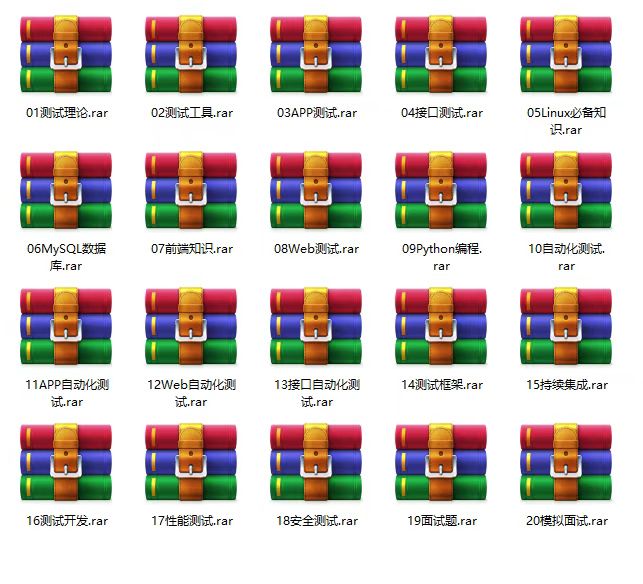
这些资料,对于【软件测试】的朋友来说应该是最全面最完整的备战仓库,这个仓库也陪伴上万个测试工程师们走过最艰难的路程,希望也能帮助到你!有需要的小伙伴可以点击下方小卡片领取
相关文章:
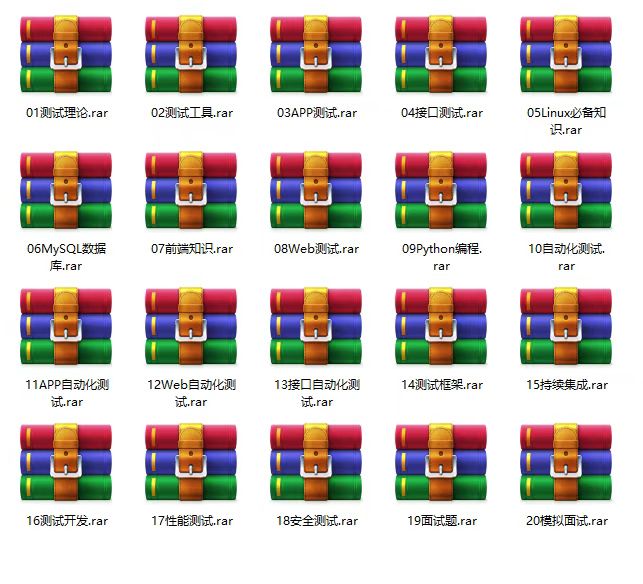
一篇文章带你了解-selenium工作原理详解
前言 Selenium是一个用于Web应用程序自动化测试工具。Selenium测试直接运行在浏览器中,就像真正的用户在操作一样。支持的浏览器包括IE(7, 8, 9, 10, 11),Mozilla Firefox,Safari,Google Chrome,…...
(3d转换 位移 旋转))
H5 + C3基础(八)(3d转换 位移 旋转)
3d转换 位移 & 旋转 定义位移透视 perspective透视和Z轴使用场景 旋转子元素开启3d视图示例 小结 定义 3d转换在2d转换中增加了一个z轴,垂直于屏幕,向外为正,向内为负。 位移 在2d位移的基础上增加了 translateZ(z); 在Z轴上的位移 t…...

PyQt6 GUI界面设计和Nuitka包生成exe程序(全笔记)
PyQt6 GUI界面设计和Nuitka包,生成exe程序全笔记 目录一、PyQt6包安装1.1 进行环境配置和安装1.2 检查包是否安装成功。1.3 运行desinger.exe二、GUI界面设计,写程序,并能运行成功。三、Nuitka打包生成exe程序3.1 做Nuitka安装准备工作(1)安装C编译器,设置环境变量3.2 配…...
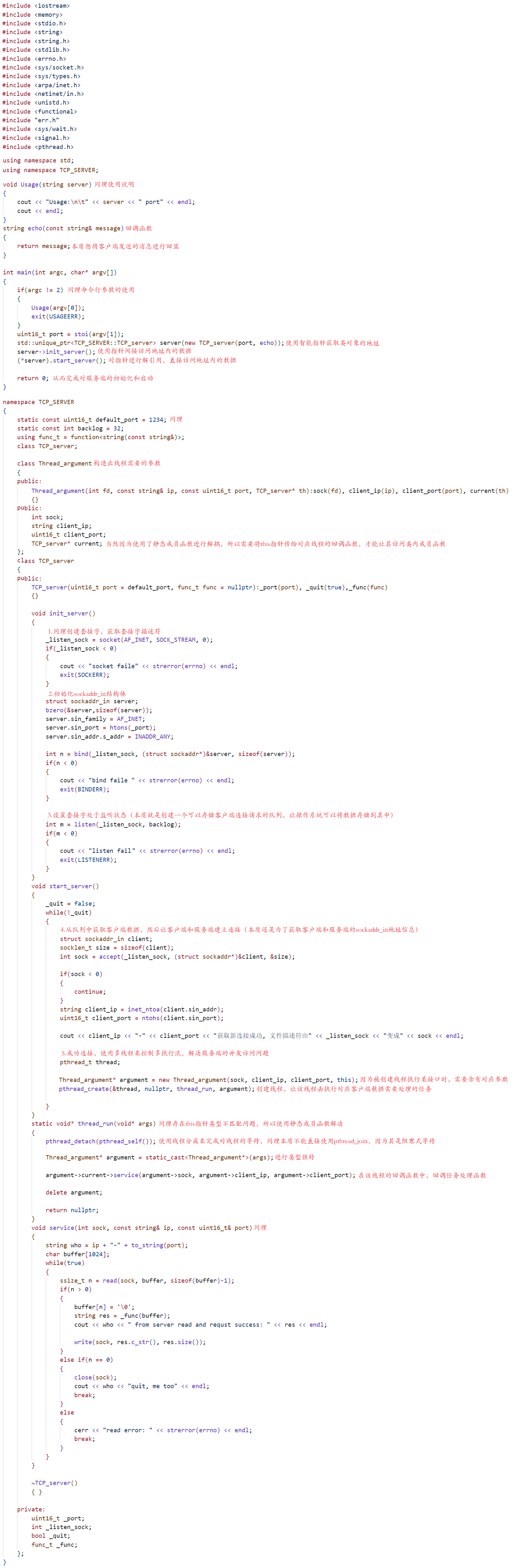
学习网络编程No.5【TCP套接字通信】
引言: 北京时间:2023/8/25/15:52,昨天刚把耗时3天左右的文章更新,充分说明我们这几天并不是在摆烂中度过,而是在为了更文不懈奋斗,历时这么多天主要是因为该部分知识比较陌生,所以需要我们花费…...

常用的时间段的时间戳
获取 昨天这个时间的时间戳 Calendar calendar Calendar.getInstance(); //当前时间calendar.add(Calendar.DAY_OF_YEAR,-1); Long dd calendar.getTime().getTime()/1000;System.out.println(dd);计算今天0点的时间戳 Long time System.currentTimeMillis(); //当前…...

博客系统后台控制层接口编写
BlogColumnCon CrossOrigin RequestMapping("/back/blogColumn") RestController public class BlogColumnCon {Autowiredprivate BlogColumnService blogColumnService;/*** 新增** param blogColumn* return*/PostMapping("/add")public BaseResult add…...

生成 MySQL 删除索引、创建索引、分析表的 SQL 语句
目录 1. 生成删除索引 SQL 语句 2. 生成创建索引的 SQL 语句 3. 生成分析表的 SQL 语句 1. 生成删除索引 SQL 语句 mysql -uwxy -p12345 -S /data/18253/mysqldata/mysql.sock -e " select concat(alter table \,table_schema,\.\,table_name,\ ,drop_index,;)from ( …...

mongodb建用户
玛德折腾了2个小时,、mongodb 建用户。艹 [rootk8-master mongodb]# cat docker-compose.yaml version: 2 services: mongodb: container_name: mongodb_2.0 image: mongo:4.4 restart: always environment: TZ: Asia/Shanghai MONGO_INITDB_ROOT_USERNAME: admin M…...
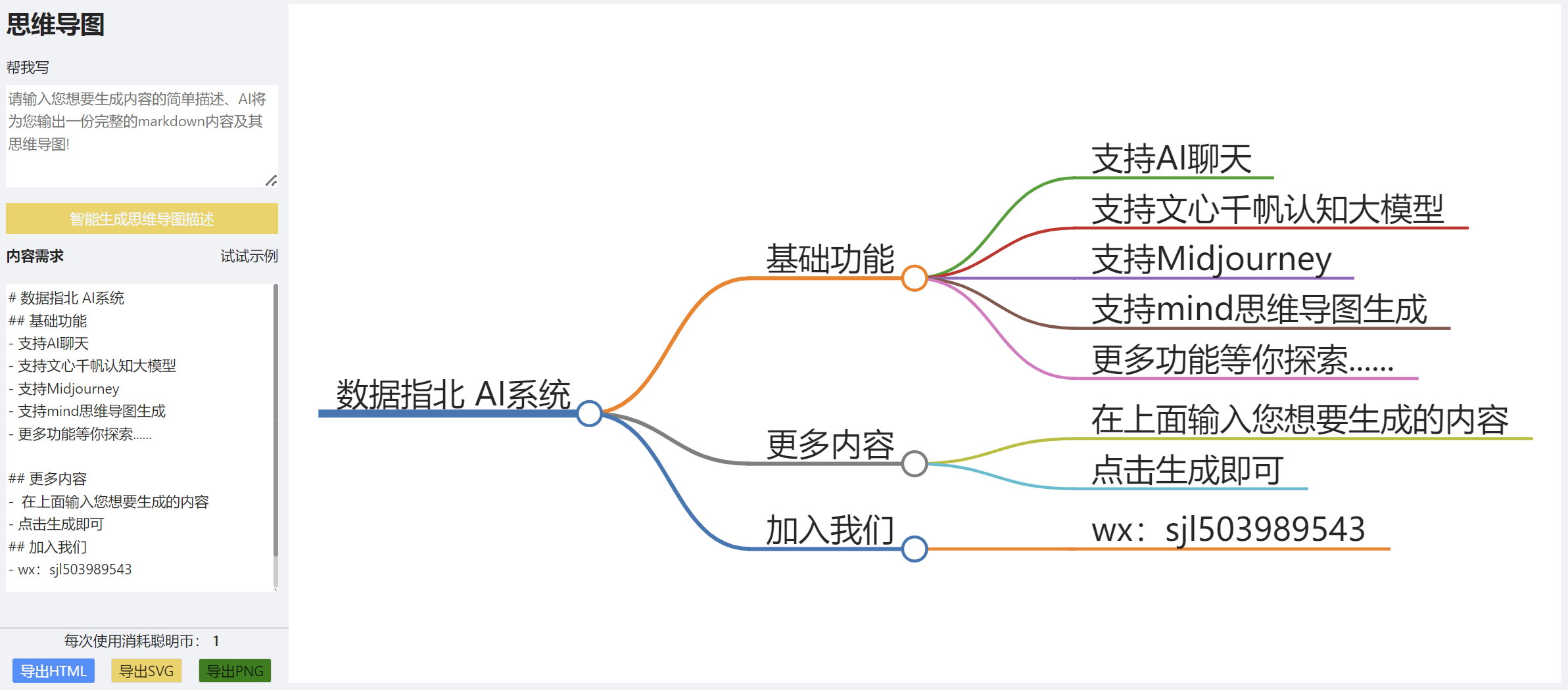
无门槛访问ChatGPT升级版-数据指北AI
大家好,我是脚丫先生 (o^^o) 给小伙伴们介绍ChatGPT升级版不需要任何门槛,不需要单独搞账号,只要邮箱登录的方式,即可访问平台,以用户体验为首要,让所有人都能无门槛的使用目前市面上最强大的AI智能聊天&a…...
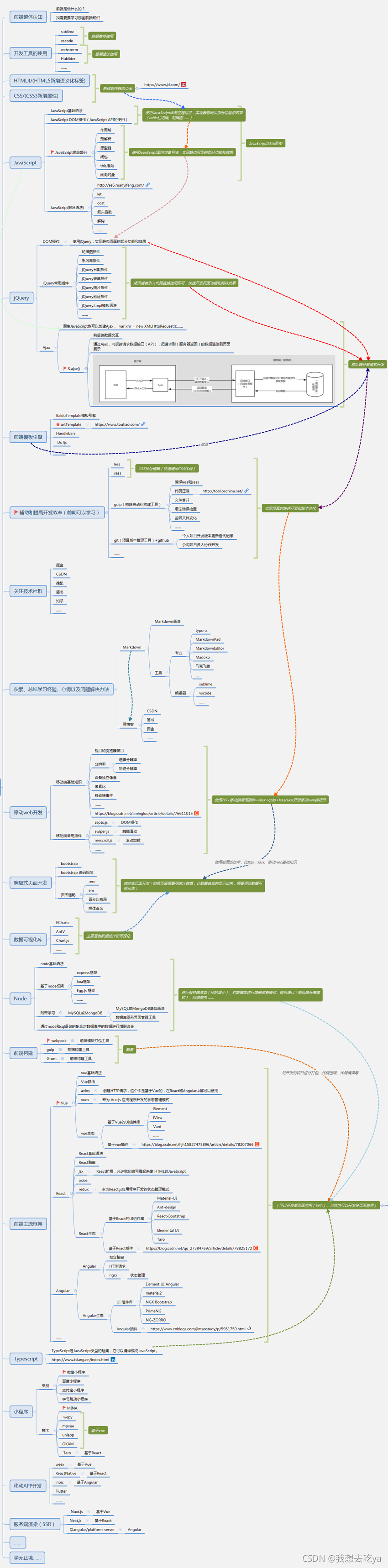
前端需要学习哪些技术?
前端工程师岗位缺口一直很大,符合岗位要求的人越来越少,所以学习前端的同学要注意,一定要把技能学到扎实,做有含金量的项目,这样在找工作的时候展现更大的优势。 缺人才,又薪资高,那么怎样才能…...
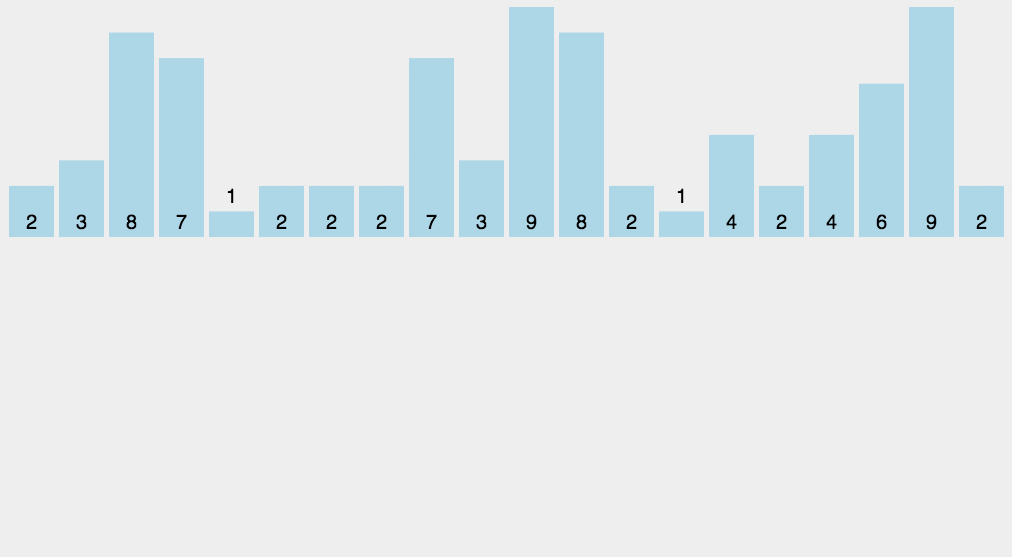
详解排序算法(附带Java/Python/Js源码)
冒泡算法 依次比较两个相邻的子元素,如果他们的顺序错误就把他们交换过来,重复地进行此过程直到没有相邻元素需要交换,即完成整个冒泡,时间复杂度。 比较相邻的元素。如果第一个比第二个大,就交换它们两个;…...
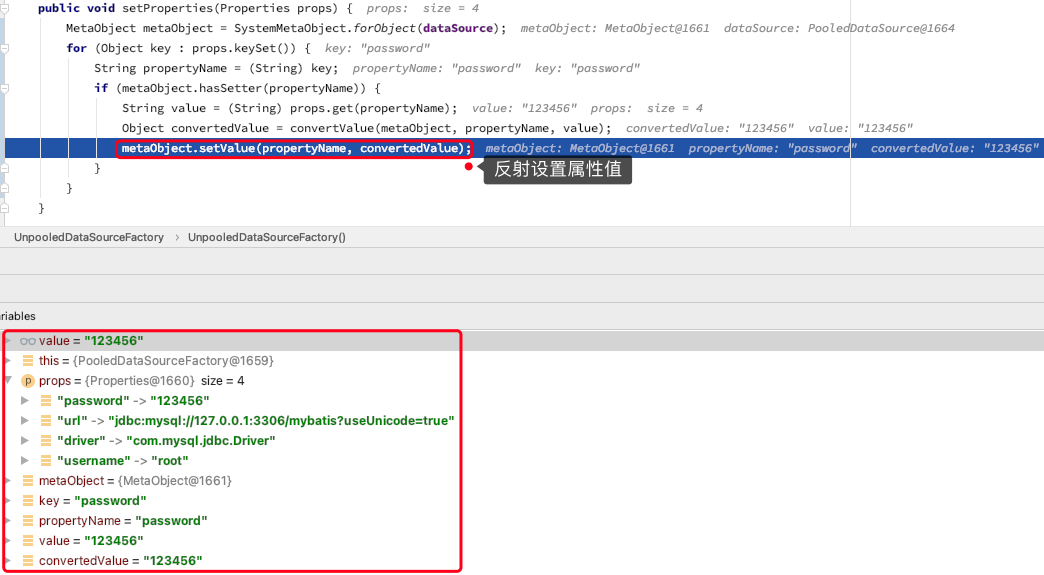
手写Mybatis:第8章-把反射用到出神入化
文章目录 一、目标:元对象反射类二、设计:元对象反射类三、实现:元对象反射类3.1 工程结构3.2 元对象反射类关系图3.3 反射调用者3.3.1 统一调用者接口3.3.2 方法调用者3.3.3 getter 调用者3.3.4 setter 调用者 3.4 属性命名和分解标记3.4.1 …...
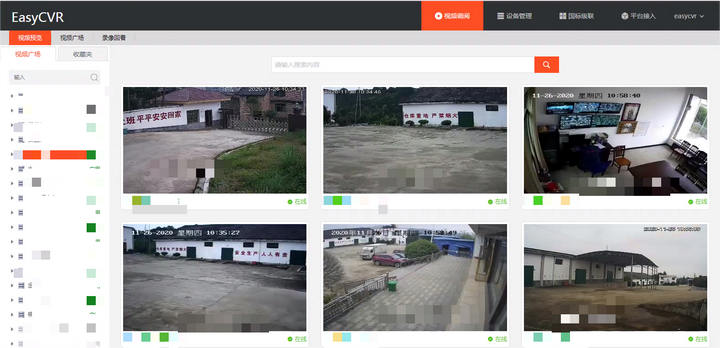
基于AI智能分析网关EasyCVR视频汇聚平台关于能源行业一体化监控平台可实施应用方案
随着数字经济时代的到来,实体经济和数字技术深度融合已成为经济发展的主流思路。传统能源行业在运营管理方面也迎来了新的考验和机遇。许多大型能源企业已开始抓住机遇,逐步将视频监控、云计算、大数据和人工智能技术广泛应用于生产、维护、运输、配送等…...
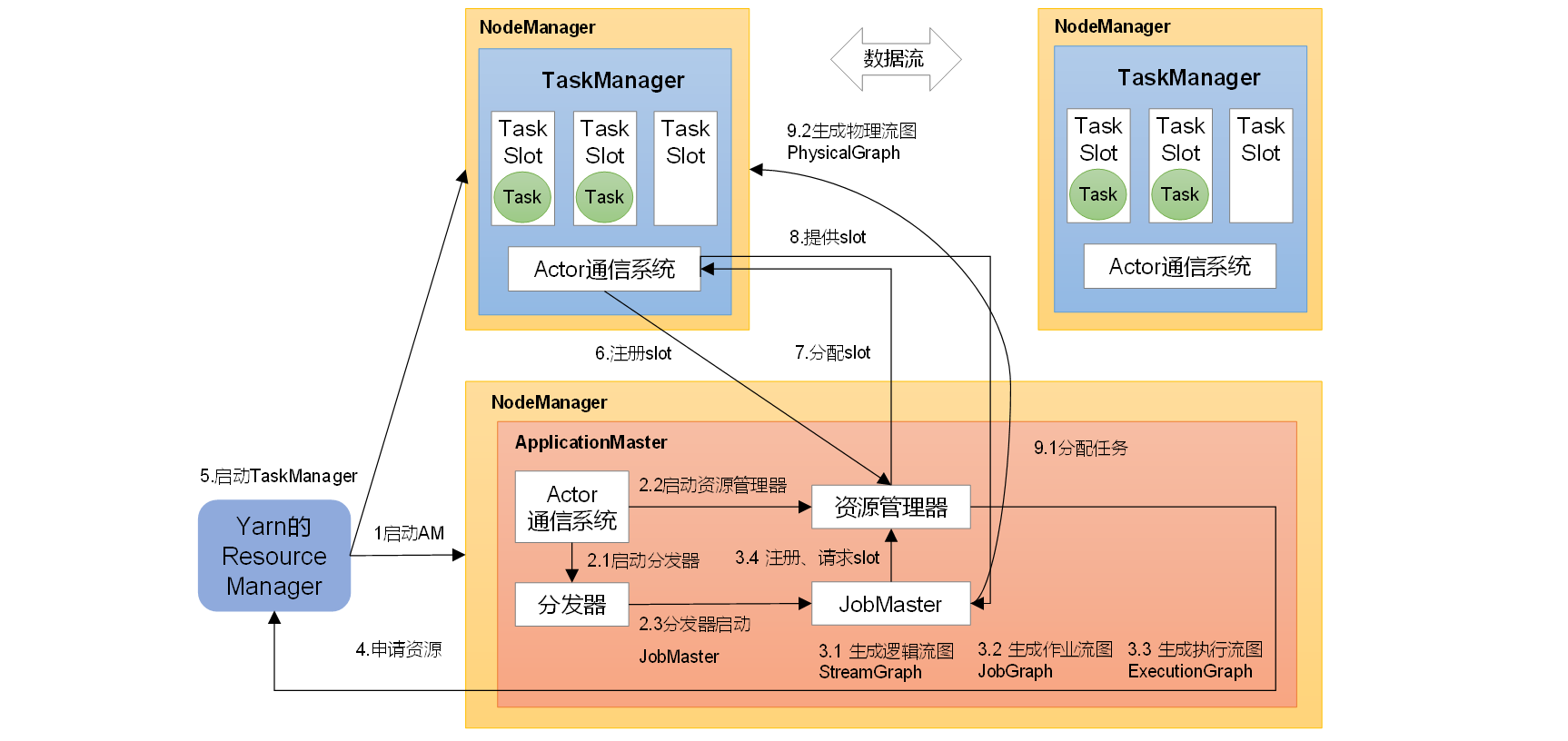
《Flink学习笔记》——第四章 Flink运行时架构
4.1 系统架构 Flink运行时架构 Flink 运行时由两种类型的进程组成:一个 JobManager 和一个或者多个 TaskManager。 1、作业管理器(JobManager) JobManager是一个Flink集群中任务管理和调度的核心,是控制应用执行的主进程。也就…...
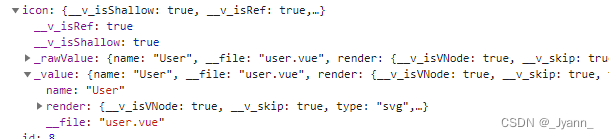
vue3使用Elementplus 动态显示菜单icon不生效
1.问题描述 菜单icon由后端提供,直接用的字符串返回,前端使用遍历显示,发现icon不会显示 {id: 8, path:/userManagement, authName: "用户管理", icon: User, rights:[view]}, <el-menu-item :index"menu.path" v-f…...
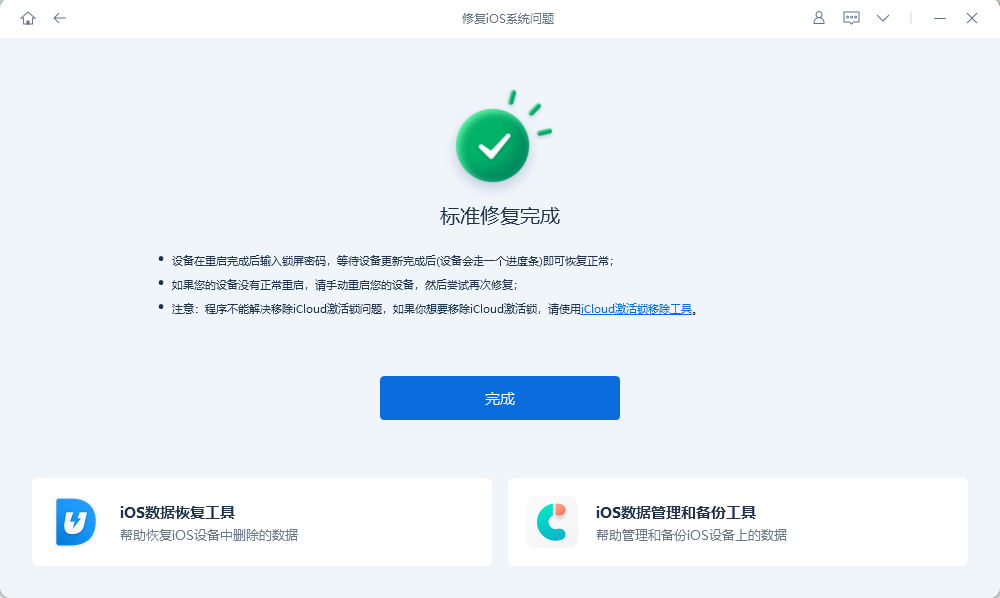
升级iOS17后iPhone无法连接App Store怎么办?
最近很多用户反馈,升级最新iOS 17系统后打开App Store提示"无法连接",无法正常打开下载APP。 为什么升级后无法连接到App Store?可能是以下问题导致: 1.网络问题导致App Store无法正常打开 2.网络设置问题 3.App Sto…...
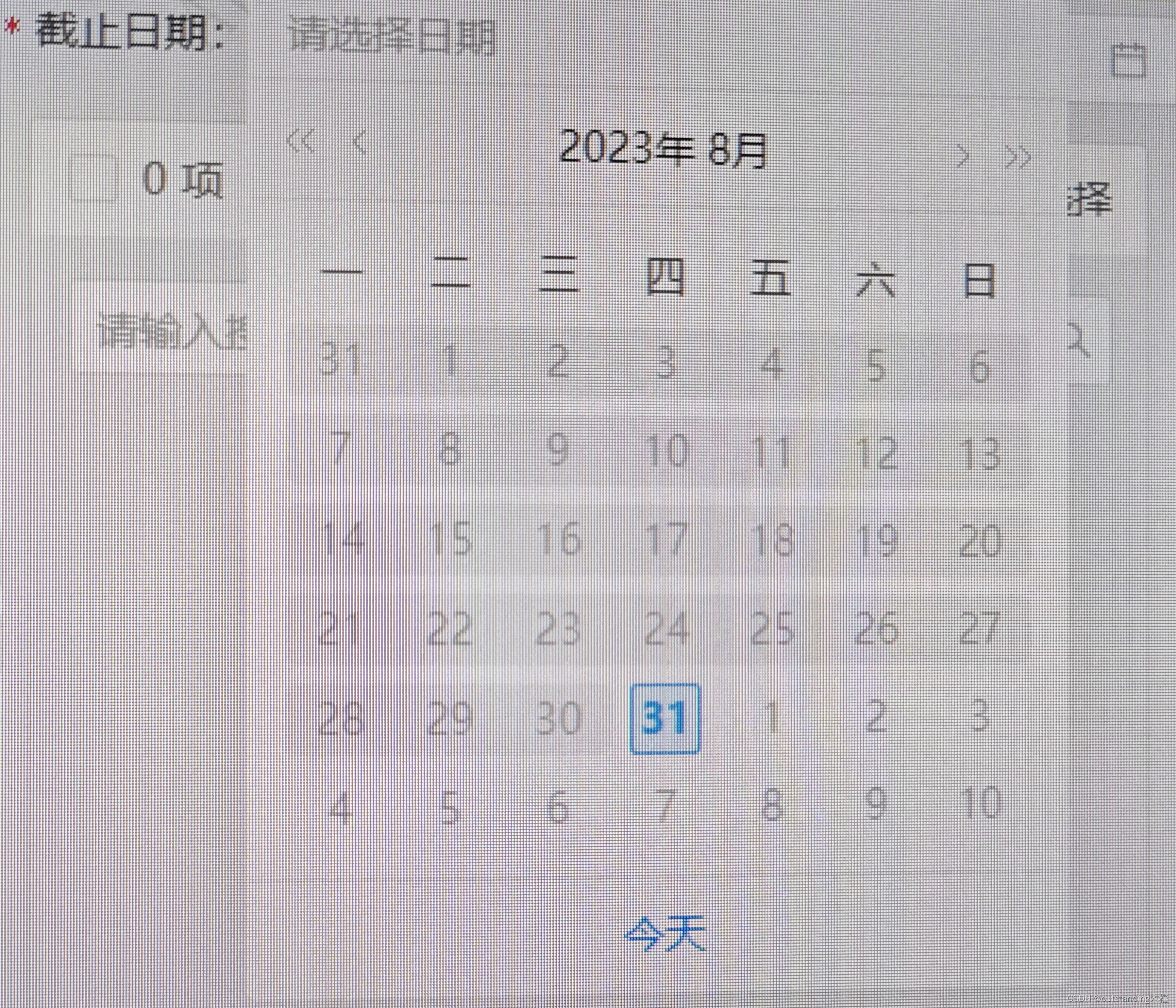
antd日期选择禁止
1、年月日——日期禁止当天之前的,不包括当天的(带有时间的除外) 2、年月日——日期禁用当天之前的(包括当天的) 部分代码如下:...
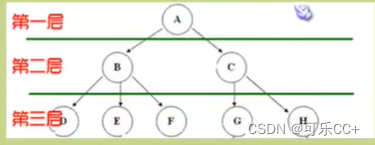
数据结构--树4.1
目录 一、树的定义 二、结点的分类 三、结点间的关系 四、结点的层次 五、树的存储结构 一、树的定义 树(Tree)是n(n>0)个结点的有限集。当n0时称为空树,在任意一个非空树中: ——有且仅有一个特定的…...
webpack介绍与基础配置)
webpack(二)webpack介绍与基础配置
什么是webpack webpack最初的目标是实现前端项目模块化,旨在更高效的管理和维护项目中的每一个资源。 可以看做是模块打包机,分析你的项目结构,找到javascript模块以及其它一些浏览器不能直接运行的拓展语言(Scss、TypeScript等&…...

RabbitMQ | 在ubuntu中使用apt-get安装高版本RabbitMQ
目录 一、官方脚本 二、彻底卸载 三、重新安装 1.安装高版本Erlang 2.安装RabbitMQ 一、官方脚本 直接使用apt安装的rabbitmq版本较低,甚至可能无法使用死信队列等插件。首先提供一个 官方 的安装脚本: #!/usr/bin/sh sudo apt-get install curl …...

简易版抽奖活动的设计技术方案
1.前言 本技术方案旨在设计一套完整且可靠的抽奖活动逻辑,确保抽奖活动能够公平、公正、公开地进行,同时满足高并发访问、数据安全存储与高效处理等需求,为用户提供流畅的抽奖体验,助力业务顺利开展。本方案将涵盖抽奖活动的整体架构设计、核心流程逻辑、关键功能实现以及…...
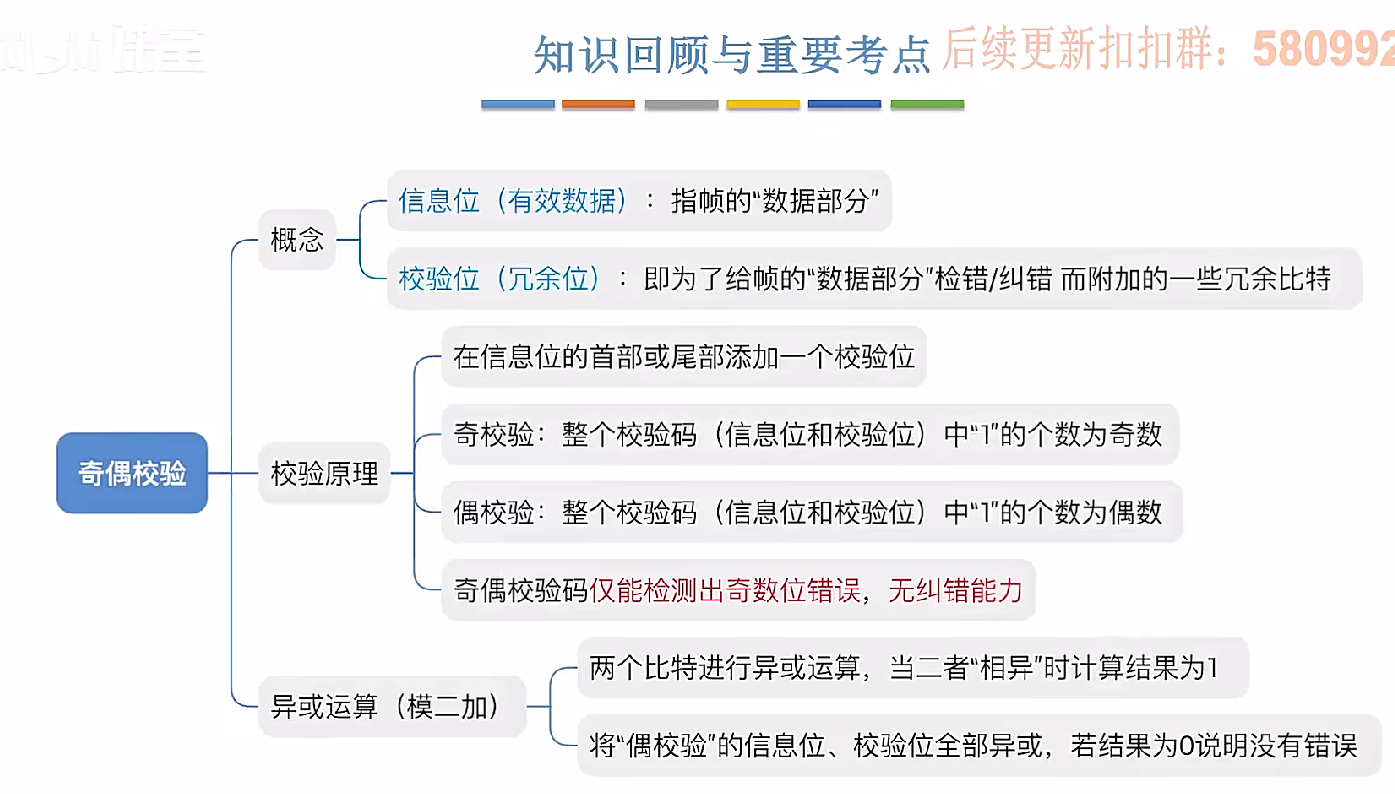
3.3.1_1 检错编码(奇偶校验码)
从这节课开始,我们会探讨数据链路层的差错控制功能,差错控制功能的主要目标是要发现并且解决一个帧内部的位错误,我们需要使用特殊的编码技术去发现帧内部的位错误,当我们发现位错误之后,通常来说有两种解决方案。第一…...

django filter 统计数量 按属性去重
在Django中,如果你想要根据某个属性对查询集进行去重并统计数量,你可以使用values()方法配合annotate()方法来实现。这里有两种常见的方法来完成这个需求: 方法1:使用annotate()和Count 假设你有一个模型Item,并且你想…...

将对透视变换后的图像使用Otsu进行阈值化,来分离黑色和白色像素。这句话中的Otsu是什么意思?
Otsu 是一种自动阈值化方法,用于将图像分割为前景和背景。它通过最小化图像的类内方差或等价地最大化类间方差来选择最佳阈值。这种方法特别适用于图像的二值化处理,能够自动确定一个阈值,将图像中的像素分为黑色和白色两类。 Otsu 方法的原…...
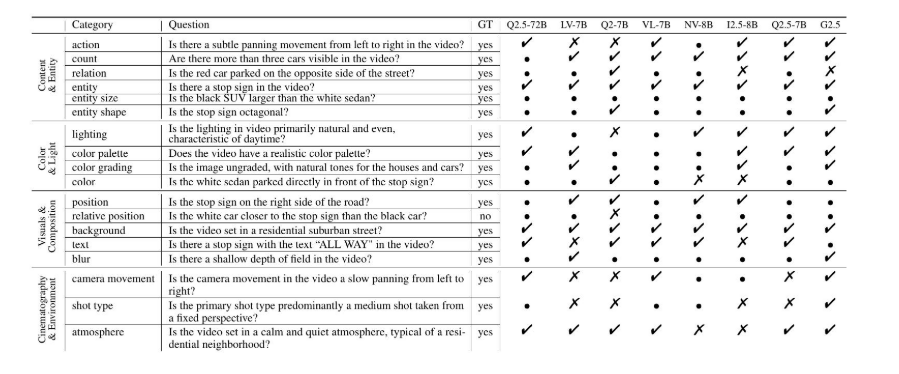
视频字幕质量评估的大规模细粒度基准
大家读完觉得有帮助记得关注和点赞!!! 摘要 视频字幕在文本到视频生成任务中起着至关重要的作用,因为它们的质量直接影响所生成视频的语义连贯性和视觉保真度。尽管大型视觉-语言模型(VLMs)在字幕生成方面…...

linux 下常用变更-8
1、删除普通用户 查询用户初始UID和GIDls -l /home/ ###家目录中查看UID cat /etc/group ###此文件查看GID删除用户1.编辑文件 /etc/passwd 找到对应的行,YW343:x:0:0::/home/YW343:/bin/bash 2.将标红的位置修改为用户对应初始UID和GID: YW3…...
)
GitHub 趋势日报 (2025年06月08日)
📊 由 TrendForge 系统生成 | 🌐 https://trendforge.devlive.org/ 🌐 本日报中的项目描述已自动翻译为中文 📈 今日获星趋势图 今日获星趋势图 884 cognee 566 dify 414 HumanSystemOptimization 414 omni-tools 321 note-gen …...

Android15默认授权浮窗权限
我们经常有那种需求,客户需要定制的apk集成在ROM中,并且默认授予其【显示在其他应用的上层】权限,也就是我们常说的浮窗权限,那么我们就可以通过以下方法在wms、ams等系统服务的systemReady()方法中调用即可实现预置应用默认授权浮…...

RSS 2025|从说明书学习复杂机器人操作任务:NUS邵林团队提出全新机器人装配技能学习框架Manual2Skill
视觉语言模型(Vision-Language Models, VLMs),为真实环境中的机器人操作任务提供了极具潜力的解决方案。 尽管 VLMs 取得了显著进展,机器人仍难以胜任复杂的长时程任务(如家具装配),主要受限于人…...

tomcat指定使用的jdk版本
说明 有时候需要对tomcat配置指定的jdk版本号,此时,我们可以通过以下方式进行配置 设置方式 找到tomcat的bin目录中的setclasspath.bat。如果是linux系统则是setclasspath.sh set JAVA_HOMEC:\Program Files\Java\jdk8 set JRE_HOMEC:\Program Files…...
